Întrebare
Problemă: Cum să arhivați și să dezarhivați fișierele pe Mac?
Buna ziua. Trebuie să-mi comprim fișierele și am observat că există multe instrumente online pe care le pot descărca. Cu toate acestea, mă întreb dacă chiar am nevoie de ele sau aș putea să o fac singur? Deci, ați putea explica cum să arhivați și să dezarhivați fișierele pe Mac?
Răspuns rezolvat
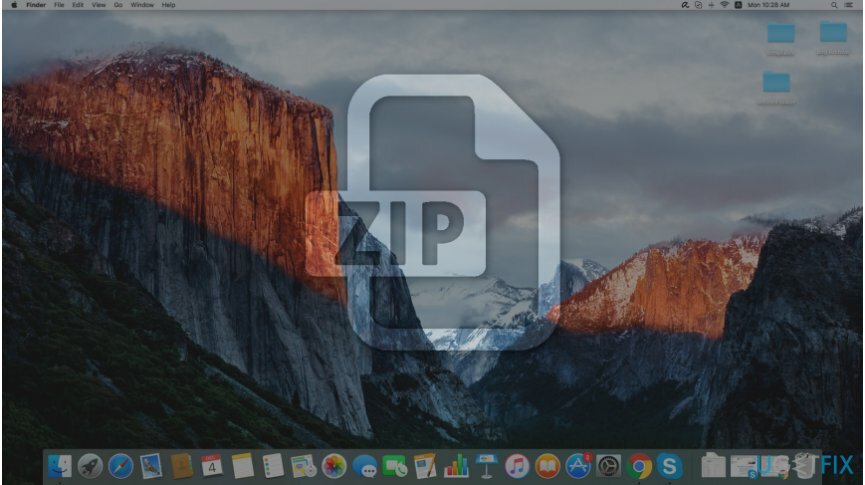
Arhivarea și dezarhivarea fișierelor sunt necesare pentru cei care caută să economisească timp și spațiu atunci când descarcă programe sau transferă atașamente de e-mail
[1]. Cu toții am întâlnit o problemă când înregistrările noastre au ocupat prea mult loc și a trebuit să trimitem mai multe scrisori prin e-mail. Pentru a evita această problemă, vom prezenta mai multe tehnici care ar trebui să vă ajute să învățați cum să arhivați și să dezarhivați datele pe Mac.Rețineți că există numeroase aplicații terțe care pretind că ajută la convertirea fișierelor în .zip[2]. Cu toate acestea, nu există garanții că acestea sunt legitime și utile. Există o mare posibilitate ca acesta să fie fie un program rău intenționat, fie o încercare de a vă păcăli pentru a cumpăra un utilitar scump și ineficient.
De asemenea, experții în securitate nu recomandă descărcarea unor instrumente suspecte care provin de la dezvoltatori neautorizați. Ar trebui să știți că computerele Mac vin cu un sistem încorporat pentru a vă ajuta să vă comprimați fișierele. Cu toate acestea, nu veți găsi în folderul Aplicații.
Utilitarul de arhivare este disponibil numai pentru dezvoltatorii de aplicații, deoarece este considerat a fi un serviciu de bază al sistemului de operare Mac[3]. Deși, sistemul de comprimare încorporat este utilizat pe scară largă de programe precum Mac Mail, Safari etc. Din fericire, Finder vă permite, de asemenea, să arhivați și să dezarhivați fișierele într-un mod destul de simplu.
Prin urmare, nu ar trebui să descărcați aplicații terțe pentru a vă comprima datele. În schimb, aflați cum să arhivați și să dezarhivați fișierele pe Mac din instrucțiunile de mai jos. Veți găsi mai multe metode care vă vor explica pe scurt cum să comprimați fișiere unice și multiple, precum și cum să le decomprimați.
Metoda 1. Zip și dezarhivați un singur fișier sau folder folosind Finder
Pentru a restabili performanța de vârf a computerului, trebuie să achiziționați o versiune licențiată a Macina de spalat rufe X9 Macina de spalat rufe X9 software de reparare.
Comprimați-vă datele:
- Navigați în colțul din stânga jos al ecranului și deschideți Finder.
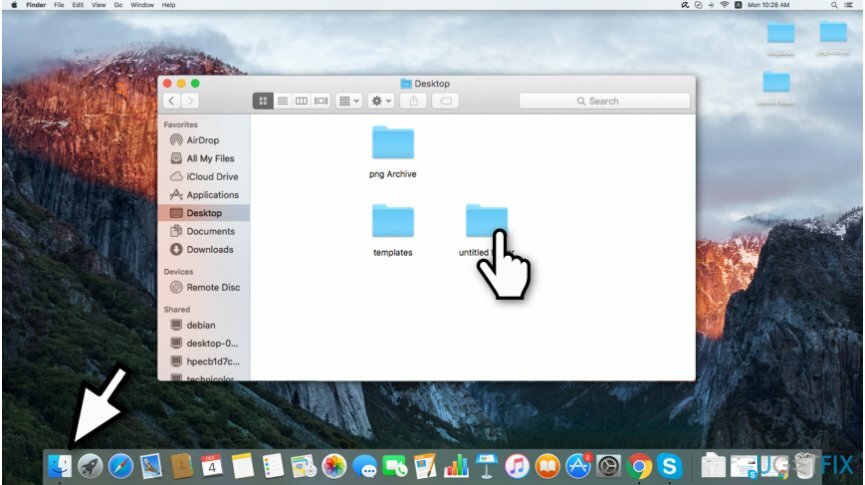
- Găsiți fișierul sau folderul pe care doriți să-l arhivați.
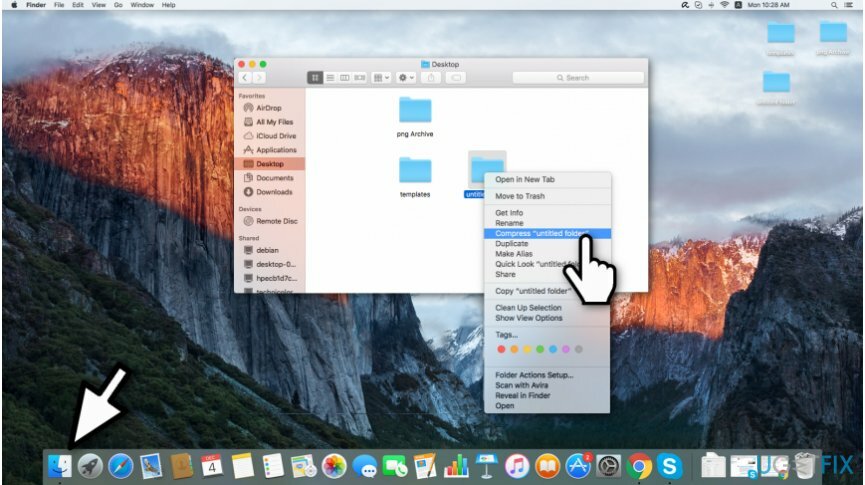
- Click dreapta pe el și selectați „Comprimați [numele fișierului/dosarului selectat]“;
- Fișierul comprimat va apărea în același loc în care se află fișierul original și va conține a .zip extensie.
Decomprimați informațiile dvs.:
- Găsiți fișierul sau folderul pe care doriți să îl dezarhivați.
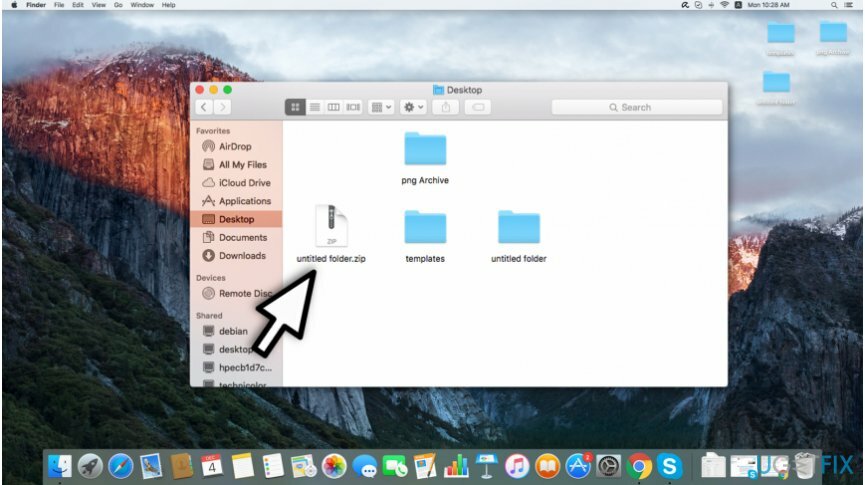
- Dublu click pe el;
- Datele decomprimate vor fi localizate în același loc cu fișierul zip.
Metoda 2. Zip și dezarhivați mai multe fișiere folosind Finder
Pentru a restabili performanța de vârf a computerului, trebuie să achiziționați o versiune licențiată a Macina de spalat rufe X9 Macina de spalat rufe X9 software de reparare.
Comprimați mai multe fișiere:
- Deschis folderul care conține elementele pe care încercați să le arhivați;
- Selectați înregistrările pe care doriți să le includeți în fișierul zip;
-
Click dreapta pe oricare dintre elementele selectate.
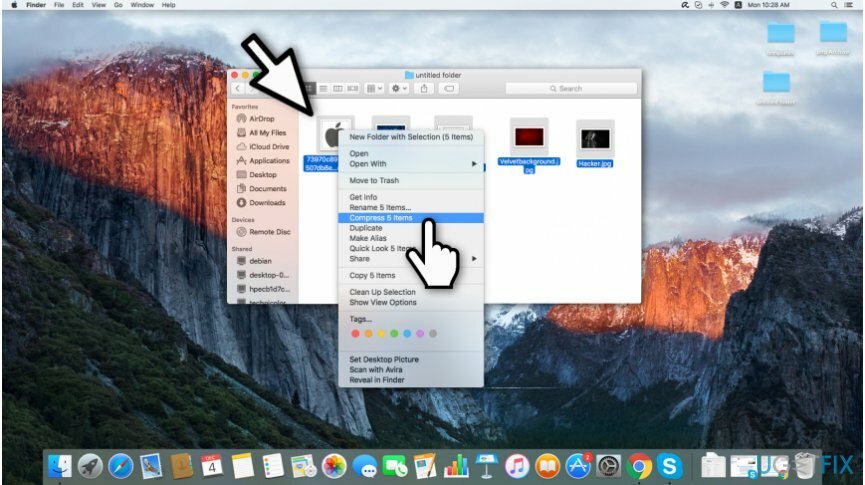
- Selectați "Comprimați [numărul de fișiere selectate] elemente“;
- Fișierele arhivate vor fi plasate în același folder cu extensia .zip.
Decomprimați mai multe înregistrări:
-
Localiza folderul zip pe care doriți să îl decomprimați.
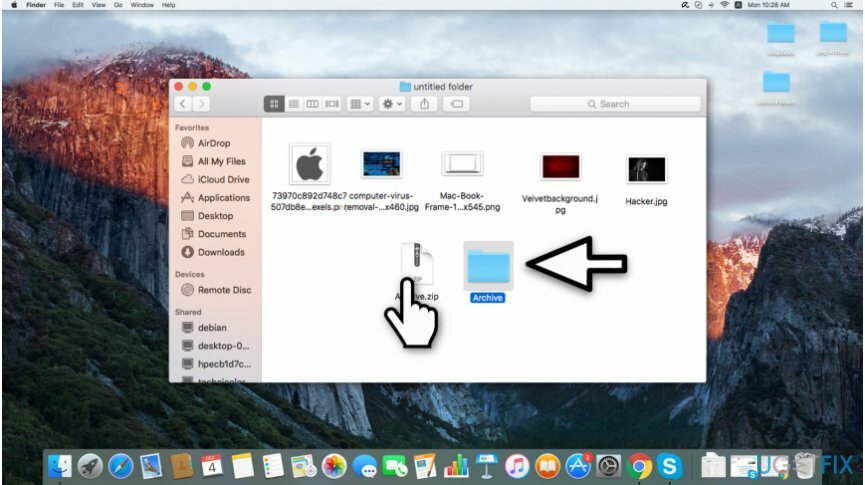
- Dublu click pe el;
- Fișierele dezarhivate vor fi stocate în același loc cu cel comprimat.
Optimizați-vă sistemul și faceți-l să funcționeze mai eficient
Optimizați-vă sistemul acum! Dacă nu doriți să vă inspectați computerul manual și nu încercați să găsiți probleme care îl încetinesc, puteți utiliza software-ul de optimizare enumerat mai jos. Toate aceste soluții au fost testate de echipa ugetfix.com pentru a fi siguri că ajută la îmbunătățirea sistemului. Pentru a optimiza computerul cu un singur clic, selectați unul dintre aceste instrumente:
Oferi
fa-o acum!
Descarcaoptimizator de computerFericire
Garanție
Dacă nu sunteți mulțumit și credeți că acesta nu a reușit să vă îmbunătățiți computerul, nu ezitați să ne contactați! Vă rugăm să ne oferiți toate detaliile legate de problema dvs.
Acest proces de reparare patentat folosește o bază de date de 25 de milioane de componente care pot înlocui orice fișier deteriorat sau lipsă de pe computerul utilizatorului.
Pentru a repara sistemul deteriorat, trebuie să achiziționați versiunea cu licență a instrumentului de eliminare a programelor malware.

Accesați conținut video cu restricții geografice cu un VPN
Acces privat la internet este un VPN care poate împiedica furnizorul dvs. de servicii de internet, guvern, și terțe părți să vă urmărească online și vă permit să rămâneți complet anonim. Software-ul oferă servere dedicate pentru torrenting și streaming, asigurând performanță optimă și nu vă încetinește. De asemenea, puteți ocoli restricțiile geografice și puteți vizualiza servicii precum Netflix, BBC, Disney+ și alte servicii de streaming populare fără limitări, indiferent de locul în care vă aflați.
Nu plătiți autorii de ransomware - utilizați opțiuni alternative de recuperare a datelor
Atacurile malware, în special ransomware, sunt de departe cel mai mare pericol pentru fotografiile, videoclipurile, fișierele de la serviciu sau de la școală. Deoarece infractorii cibernetici folosesc un algoritm de criptare robust pentru a bloca datele, acesta nu mai poate fi folosit până când nu se plătește o răscumpărare în bitcoin. În loc să plătiți hackeri, ar trebui să încercați mai întâi să utilizați o alternativă recuperare metode care vă pot ajuta să recuperați cel puțin o parte din datele pierdute. În caz contrar, îți poți pierde și banii, împreună cu fișierele. Unul dintre cele mai bune instrumente care ar putea restaura cel puțin unele dintre fișierele criptate - Data Recovery Pro.